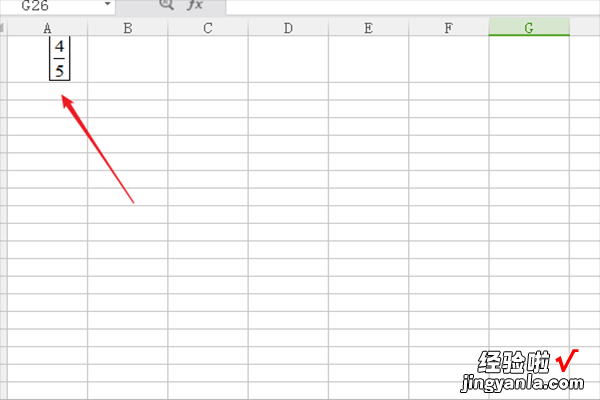经验直达:
- 分数怎么打出来excel
- 如何在excel中输入分数
一、分数怎么打出来excel
我们在表格统计的时候 , 经常会需要用到分数来代表某些数据的分布 , 这时候如果能使用传统的分数看起来会更加清晰,那么excel分数怎么打出来呢 。
分数怎么打出来excel:
方法一:
第一步 , 点击上方“插入”
第二步,选择“公式”按钮 。
第三步 , 点击图示位置,就能输入分数了 。
第四步,输入完成后关闭窗口即可 。
(不过这种方式输入的分数是图片格式)
方法二:
1、如果要输入数字格式,那么右键单元格,选择“数字单元格格式”
2、然后点击左边“分数”选择想要的分数格式并“确定”
3、随后在单元格里输入数字就是分数了 。
二、如何在excel中输入分数
1、电脑上面的的分数形式通常是使用“/”来表示 。如4/5 , 则称为五分之四 。键盘上就是按小键盘的“/”符号,输入相应数字即可 。

2、数学上常见的几分之几的形式,通常是在WPS软件中使用才可体现出来 。以WPS表格为例 。新建一个空白表格进入 。
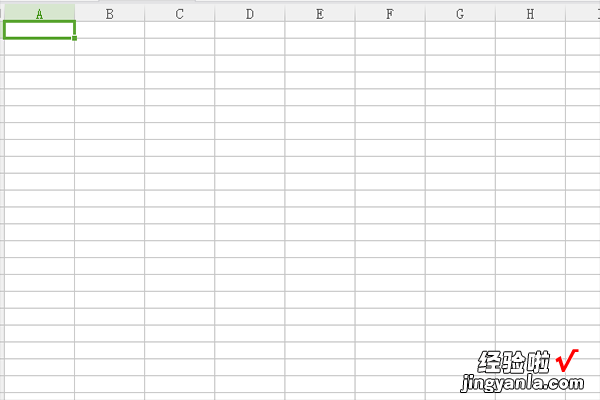
3、点击菜单栏上方的插入选项 。
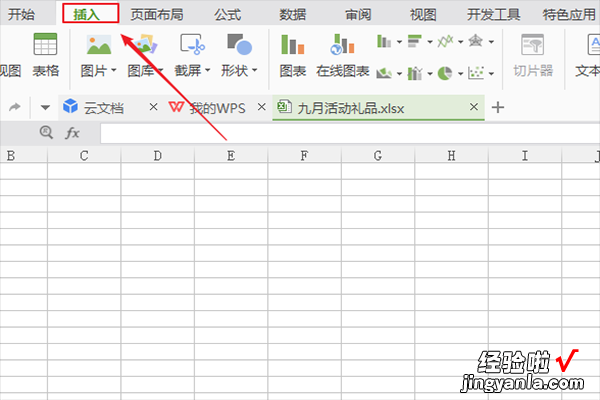
4、再选择公式的选项 。就会弹出一个公式编辑框 。找到分数的编辑器,然后输入相应的数值 。
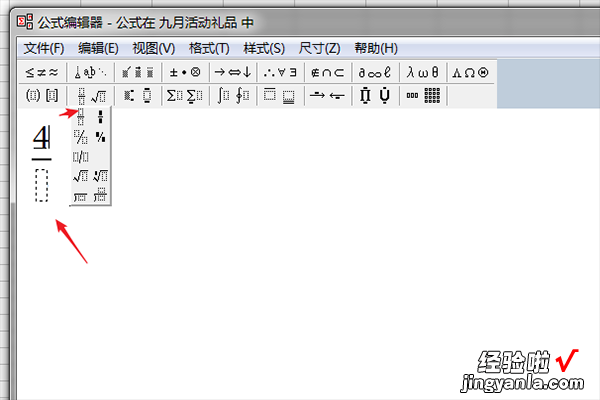
5、点击右边的关闭选项 。
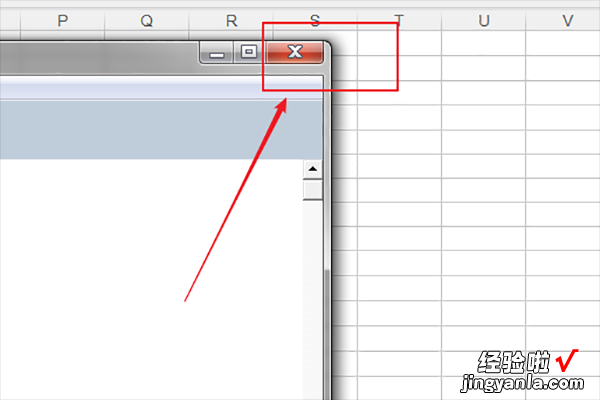
【如何在excel中输入分数 分数怎么打出来excel】6、这样就可以打出数学中常见的分数形式了 。